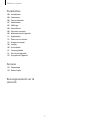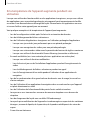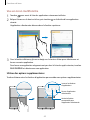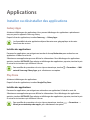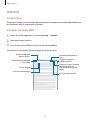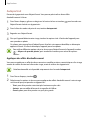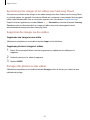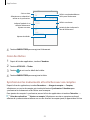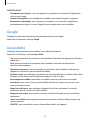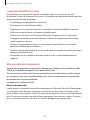Samsung SM-T820 Manuel utilisateur
- Catégorie
- Les smartphones
- Taper
- Manuel utilisateur

2
Table des matières
Fonctions de base
4 À lire avant utilisation
5 Si la température de l’appareil augmente
8 Contenu du coffret
9 Présentation de l’appareil
14 Pile
18 Carte mémoire (carte microSD)
22 Allumer et éteindre l’appareil
22 Utiliser l’écran tactile
25 Écran d’accueil
31 Verrouiller l’écran
32 Panneau de notifications
34 Saisir du texte
36 Capture d’écran
37 Ouvrir des applications
38 Fonctionnalités du stylet Samsung
45 Dossier sécurisé
48 Fonction multifenêtre
52 Compte Samsung
53 Transférer des données depuis votre
ancien appareil
56 Gestion de l’appareil et des données
58 CONNEXION RAPIDE
60 Partager des fonctionnalités
Applications
62 Installer ou désinstaller des applications
64 Contacts
67 Internet
69 Courriel
70 Appareil photo
81 Galerie
85 Game Launcher
87 Samsung Notes
92 PEN.UP
94 Calendrier
96 Samsung Flow
96 Mes fichiers
97 Horloge
98 Calculatrice
99 Applications Google

Table des matières
3
Paramètres
100 Introduction
100 Connexions
106 Sons et vibration
107 Notifications
107 Affichage
108 Fond d’écran
108 Fonctions avancées
109 Maintenance de l'appareil
111 Applications
112 Écran verr. et sécurité
116 Nuage et comptes
120 Google
120 Accessibilité
121 Gestion globale
121 Mise à jour logicielle
122 À propos de l’appareil
Annexe
123 Dépannage
128 Retirer la pile
Renseignements sur la
sécurité

4
Fonctions de base
À lire avant utilisation
Veuillez lire attentivement ce mode d’emploi, afin de pouvoir utiliser votre appareil
correctement et en toute sécurité.
•
Les descriptions sont basées sur les paramètres par défaut de votre appareil.
•
En fonction de votre zone géographique, de votre fournisseur de services, des
caractéristiques du modèle ou de la version logicielle, certains contenus peuvent différer
par rapport à votre appareil.
•
Les contenus de qualité élevée nécessitant une forte utilisation du processeur et de la
mémoire vive peuvent avoir une incidence sur les performances générales de l’appareil.
Les applications liées à ces contenus peuvent ne pas fonctionner correctement selon les
caractéristiques de l’appareil et les conditions d’utilisation.
•
Samsung ne peut être tenu responsable des problèmes de performance relatifs aux
applications fournies par des prestataires autres que Samsung.
•
Samsung ne peut être tenu responsable des problèmes de performance ou des
incompatibilités découlant de la modification des paramètres de registre par l’utilisateur.
Toute tentative de personnalisation du système d’exploitation peut entrainer des
problèmes de fonctionnement de l’appareil ou de ses applications.
•
Les logiciels, sons, fonds d’écran, images ainsi que les autres contenus multimédias
fournis avec cet appareil sont concédés sous licence et leur usage est soumis à une
utilisation limitée. L’extraction et l’utilisation de ces éléments à des fins commerciales ou
autres constituent une infraction au regard des lois sur les droits d’auteur. Les utilisateurs
sont entièrement responsables de toute utilisation illégale d’un contenu multimédia.
•
Les applications fournies par défaut avec l’appareil peuvent être modifiées ou ne plus
être disponibles, et ce, sans préavis. Si vous avez des questions à propos d’une application
fournie avec l’appareil, contactez un centre de services après-ventes Samsung. Pour les
applications installées par l’utilisateur, contactez les fournisseurs de services.
•
Toute modification du système d’exploitation de l’appareil ou installation de logiciels non
officiels peut entrainer des dysfonctionnements et corrompre vos données. Ces actions
constituent des violations de l’accord de licence Samsung et annuleront votre garantie.
•
Veillez à ne pas oublier vos codes de déverrouillage pour l’écran verrouillé, vos comptes
et autres fonctionnalités de sécurité. Si vous oubliez votre code de déverrouillage, vous
ne serez plus en mesure d’utiliser l’appareil à moins de le réinitialiser. Samsung ne peut
être tenu responsable de toute perte de données ou pour tout inconvénient causé par
des codes de déverrouillage oubliés.

Fonctions de base
5
Icônes
Avertissement: situations susceptibles de vous blesser ou de blesser autrui
Attention: situations susceptibles d’endommager votre appareil ou d’autres
équipements
Si la température de l’appareil augmente
Si la température de l’appareil augmente pendant la recharge
Il est possible que la température de l’appareil ou du chargeur augmente pendant le
chargement. Au cours de la recharge sans fil ou le chargement rapide, l’appareil peut
sembler plus chaud au toucher. Ce phénomène est normal et n’affecte ni la durée de vie ni
le fonctionnement de l’appareil. Si la pile devient trop chaude, le chargeur peut cesser de la
recharger.
Si la température de l’appareil augmente, suivez les conseils
suivants :
•
Débranchez le chargeur de l'appareil et fermez toutes les applications en cours.
Attendez que l'appareil se refroidisse, puis recommencez la recharge.
•
Si la partie inférieure de l'appareil devient plus chaude, cela pourrait être causé par
un câble USB branché endommagé. Remplacez le câble USB endommagé avec un
nouveau câble approuvé par Samsung.
•
Lorsque vous utilisez le chargeur sans fil, ne placez pas de matériaux étrangers,
comme des objets métalliques, des aimants ou des cartes magnétiques, entre
l'appareil et le chargeur sans fil.

Fonctions de base
6
Si la température de l’appareil augmente pendant son
utilisation
Lorsque vous utilisez des fonctionnalités ou des applications énergivores, ou que vous utilisez
des applications pour une période prolongée, votre appareil peut temporairement chauffer
en raison d’une demande accrue d’énergie de la pile. Fermez toutes les applications en cours
et cessez d’utiliser votre appareil pour un moment.
Voici quelques exemples où la température de l’appareil peut augmenter.
•
Lors de la configuration initiale après l’achat ou la restauration de données
•
Lors du téléchargement de fichiers volumineux
•
Lors de l’utilisation d’applications énergivores ou l’utilisation prolongée d’applications
–
Lorsque vous jouez à des jeux performants pour une période prolongée
–
Lorsque vous enregistrez des vidéos pour une période prolongée
–
Lorsque vous visionnez des vidéos avec le paramètre de luminosité réglé au maximum
–
Lorsque vous utilisez la fonctionnalité Screen Mirroring (connectée au téléviseur)
•
En mode multitâche (ou si vous exécutez plusieurs applications en arrière-plan)
–
Lorsque vous utilisez la fonction multifenêtre
–
Lors de la mise à jour ou de l’installation d’applications pendant l’enregistrement de
vidéos
–
Lors du téléchargement de fichiers volumineux pendant un appel
–
Lors de l’enregistrement d’une vidéo pendant l’utilisation d’une application de
navigation
•
Lors de la synchronisation d’un grand volume de données avec le nuage, le courriel ou
d’autres comptes
•
Lors de l’utilisation d’une application de navigation dans une voiture alors que l’appareil
est placé directement au soleil
•
Lors de l’utilisation de la fonctionnalité de point d’accès mobile et modem
•
Lorsque vous vous trouvez dans une zone de mauvaise réception ou en absence de
réception
•
Lors du chargement de la pile avec un câble USB endommagé
•
Lorsque la prise multifonction de l’appareil est endommagée ou exposée à des matériaux
étrangers, comme du liquide, de la poussière, de la poudre métallique et des mines de
crayon
•
Si vous êtes en itinérance

Fonctions de base
7
Suivez les conseils suivants la température de l’appareil augmente :
•
Assurez-vous d'installer la plus récente version logicielle sur votre appareil.
•
Des incompatibilités entre les applications en cours peuvent entrainer une
augmentation de la température de l’appareil. Redémarrez l’appareil.
•
Désactivez les fonctionnalités Wifi, GPS et Bluetooth lorsque vous ne les utilisez pas.
•
Fermez les applications énergivores ou qui fonctionnent en arrière-plan, alors que
vous ne les utilisez pas.
•
Supprimez les fichiers non nécessaires ou les applications inutilisées.
•
Diminuez la luminosité de l’écran.
•
Si la température de l’appareil augmente ou il vous semble chaud durant une longue
période, cessez de l’utiliser pour un moment. Si l’appareil vous semble surchauffer
contactez un centre de services après-ventes Samsung.
Restrictions de l’appareil si sa température augmente
Lorsque la température de l’appareil augmente, certaines de ses fonctionnalités et sa
performance peuvent être limitées, ou il peut s’éteindre pour refroidir.
•
Si la température est plus élevée que la normale, un message de surchauffe de l’appareil
apparait. Pour diminuer la température de l’appareil, la luminosité de l’écran et la vitesse
d’exécution seront limitées et la recharge de la pile cessera. Les applications en cours
d’exécution seront interrompues et vous ne pourrez que faire des appels d’urgence
jusqu’à ce que la température de l’appareil ait diminué.
•
Si la température de l’appareil augmente ou il vous semble chaud durant une longue
période, un message de mise hors tension apparait. Éteignez votre appareil et attendez
que sa température ait diminué.
Précautions selon les conditions d’utilisation
Votre appareil risque de surchauffer si vous l’utilisez dans certaines conditions. Utilisez
l’appareil avec précaution pour éviter de réduire la durée utile de la pile, de l’endommager ou
de causer un incendie.
•
Évitez de ranger l’appareil à des températures très froides ou très chaudes.
•
N’exposez pas l’appareil directement au soleil pour une période prolongée.
•
N’utilisez pas et ne laissez pas votre appareil pour une période prolongée dans un
environnement très chaud, comme dans un véhicule en été.

Fonctions de base
8
•
Ne placez pas l’appareil en des lieux qui peuvent surchauffer, comme un tapis électrique
chauffant.
•
Ne placez pas l’appareil sur ou dans un appareil chauffant, comme un radiateur, un four à
microonde, une cuisinière ou une bonbonne haute pression.
•
Lorsque vous utilisez le chargeur sans fil, ne placez aucun matériau étranger, comme des
objets métalliques, des aimants ou des cartes magnétiques, entre l’appareil et le chargeur
sans fil.
•
N’utilisez jamais de chargeur ou de pile endommagés.
Contenu du coffret
Vérifiez le contenu du coffret et assurez-vous que tous les éléments suivants sont présents :
•
Appareil
•
Stylet Samsung
•
Câble USB
•
Adaptateur USB
•
Guide de démarrage
•
Les éléments fournis avec l’appareil et les accessoires disponibles peuvent varier en
fonction de votre zone géographique et de votre fournisseur de services.
•
Les accessoires fournis ont été spécialement conçus pour votre appareil et peuvent
ne pas fonctionner avec d’autres appareils.
•
L’aspect et les caractéristiques du produit peuvent faire l’objet de modifications
sans préavis.
•
Vous pouvez acheter d’autres accessoires auprès de votre revendeur Samsung.
Avant l’achat d’un accessoire, assurez-vous de sa compatibilité avec votre appareil.
•
Utilisez exclusivement des accessoires homologués par Samsung. L’utilisation
d’accessoires non homologués peut entrainer des problèmes de performance,
ainsi que des dysfonctionnements non couverts par la garantie.
•
La disponibilité de l’ensemble des accessoires dépend entièrement des fabricants.
Pour plus d’informations sur la disponibilité des accessoires, consultez le site Web
Samsung.

Fonctions de base
9
Présentation de l’appareil
Appareil
Touche Retour
Prise multifonction
(USB de type-C)
Objectif avant
Bouton Allumer/Éteindre
Bouton de volume
Microphone
Microphone
Hautparleur
Écran tactile
Touche Applis
récentes
Bouton Accueil (lecteur
d’empreintes digitales)
Hautparleur
Prise pour casque
d’écoute
Capteur de luminosité
Plateau pour carte
mémoire

Fonctions de base
10
Port de connexion du clavier
Objectif arrière
Hautparleur
Hautparleur
Flash
Antenne GPS
L’appareil et le couvercle du clavier contiennent des aimants. L’American Heart
Association (É.-U.) et la Medicines and Healthcare Products Regulatory Agency
(R.-U.) signalent que les aimants peuvent dérégler les stimulateurs cardiaques,
les défibrillateurs à synchronisation automatique, les pompes à insuline et autres
dispositifs médicaux (appelés collectivement « Appareils médicaux ») se trouvant
à une distance inférieure à 15 cm (6 pouces). Si vous utilisez l’un de ces appareils
médicaux, N’UTILISEZ PAS CET APPAREIL NI LE COUVERCLE DU CLAVIER AVANT DE
CONSULTER VOTRE MÉDECIN.
Ne remisez pas votre appareil ou le couvercle du clavier à proximité de champs
magnétiques. Les cartes à bande magnétique, y compris les cartes de crédit, cartes de
téléphone, livrets bancaires et cartes d’embarquement, peuvent être endommagées
par les champs magnétiques.
•
Des problèmes de connectivité et de décharge de la pile peuvent survenir dans les
situations suivantes :
–
Si vous apposez des autocollants métalliques sur la zone de l’antenne de
l’appareil
–
Si vous habillez l’appareil d’un étui fait d’un matériau métallique
•
L’utilisation d’une protection d’écran agréée Samsung est recommandée. Les
protections d’écran non agréées peuvent provoquer un dysfonctionnement des
capteurs.
•
Évitez tout contact de l’écran tactile avec de l’eau. L’humidité ou le contact avec
l’eau peut provoquer des dysfonctionnements de l’écran tactile.

Fonctions de base
11
Boutons
Bouton Fonction
Allumer/
Éteindre
•
Pressez longuement pour allumer ou éteindre l’appareil.
•
Pressez pour allumer ou verrouiller l’écran.
Applis
récentes
•
Touchez pour ouvrir la liste des applications récentes.
Accueil
•
Pressez pour allumer l’écran lorsqu’il est verrouillé.
•
Pressez pour revenir à l’écran d’accueil.
•
Pressez longuement pour lancer la fonctionnalité de
recherche
Google
.
Retour
•
Touchez pour revenir à l’écran précédent.
•
Touchez longuement pour accéder aux options
supplémentaires dans l’écran actuel.
Volume
•
Pressez pour régler le volume de l’appareil.

Fonctions de base
12
Stylet Samsung
Bouton Stylet
Samsung
Agrafe du stylet
Pointe Stylet
Samsung
Pince
Nom Fonctions
Pointe Stylet
Samsung
•
Utilisez le stylet Samsung pour écrire, dessiner ou réaliser des
actions tactiles sur l’écran. Les touches Applis récentes et Retour
peuvent être utilisées avec le stylet Samsung.
•
Survolez des éléments à l’écran à l’aide du stylet Samsung pour
accéder à des fonctionnalités supplémentaires du stylet comme la
fonctionnalité Survol.
Bouton Stylet
Samsung
•
Survolez l’écran à l’aide du stylet Samsung et pressez le bouton
Stylet Samsung pour afficher les fonctionnalités de commande
aérienne.
•
Tout en pressant le bouton Stylet Samsung, glissez le
stylet Samsung sur des éléments pour les sélectionner.
Pince
•
Pour remplacer la pointe du stylet Samsung, retirez-la à l’aide de la
pince.

Fonctions de base
13
Remplacer la pointe du stylet Samsung
Si la pointe est usée, remplacez-la.
1
Saisissez fermement la pointe avec la pince, puis retirez-la de son compartiment.
2
Insérez une nouvelle pointe dans le stylet Samsung.
Veillez à ne pas vous pincer les doigts avec la pince.

Fonctions de base
14
•
Ne réutilisez pas les anciennes pointes. Cela risquerait de provoquer un
dysfonctionnement du stylet Samsung.
•
N’appuyez pas trop fort sur la pointe lorsque vous l’insérez dans le stylet Samsung.
•
N’insérez pas l’extrémité arrondie de la pointe dans le stylet Samsung. Cela
risquerait d’endommager le stylet Samsung ou votre appareil.
•
Ne pliez pas et n’exercez pas de pression excessive sur le stylet Samsung lorsque
vous l’utilisez. Le stylet peut être endommagé, ou la pointe peut être émoussée.
•
Le stylet peut ne pas être attaché adéquatement si vous l’agrafez à un objet trop
épais ou trop mince.
•
Si vous utilisez le stylet Samsung à angle prononcé sur l’écran, il se peut que
l’appareil ne reconnaisse pas les actions du stylet Samsung.
•
Vous pouvez utiliser les touches Applis récentes et Retour avec le stylet Samsung.
•
Pour en savoir plus sur le stylet Samsung, consultez le siteWeb de Samsung.
•
Si le stylet Samsung ne fonctionne pas correctement, apportez-le dans un centre
de services après-ventes Samsung.
Pile
Charger la pile
Chargez la pile avant d’utiliser l’appareil pour la première fois ou lorsque vous ne l’avez pas
utilisée depuis un certain temps.
Utilisez uniquement des chargeurs, des piles et des câbles homologués par Samsung.
L’utilisation de chargeurs ou de câbles non homologués peut provoquer l’éclatement
de la pile ou endommager l’appareil.
Un branchement incorrect du chargeur peut endommager gravement l’appareil. Les
dégâts résultant d’une mauvaise utilisation ne sont pas couverts par la garantie.
Pour économiser l’énergie, débranchez le chargeur lorsque vous ne l’utilisez pas. Le
chargeur n’étant pas muni d’une touche Marche/Arrêt, vous devez le débrancher de
la prise de courant pour couper l’alimentation. Le chargeur doit rester à proximité
de la prise en cours de chargement. Le socle de prise de courant doit être installé à
proximité du matériel et doit être aisément accessible.

Fonctions de base
15
1
Branchez le câble USB à l’adaptateur USB, puis à la prise multifonction de l’appareil.
2
Branchez l’adaptateurUSB à une prise de courant.
3
Lorsque la pile est complètement chargée, déconnectez l’appareil du chargeur. Pour ce
faire, débranchez d’abord le chargeur de l’appareil, puis de la prise de courant.
Afficher la durée de chargement estimée
Au cours du chargement, ouvrez l’écran d’accueil et touchez
Appli.
→
Paramètres
→
Maintenance de l’appareil
→
Pile
.
La durée de chargement réelle peut varier selon l’état de l’appareil et les conditions
de chargement. La durée de chargement restante peut ne pas s’afficher si vous
rechargez l’appareil dans des conditions de températures extrêmes.
Réduire la consommation d’énergie de la pile
Votre appareil est doté de diverses options destinées à économiser l’autonomie de sa pile.
•
Optimisez l’appareil à l’aide de l’option Maintenance de l’appareil.
•
Lorsque vous n’utilisez pas l’appareil, éteignez l’écran en pressant le bouton Allumer/
Éteindre.
•
Activez le mode économie d’énergie.
•
Fermez les applications inutiles.
•
Lorsque vous n’utilisez pas la fonctionnalité Bluetooth, désactivez-la.
•
Lorsque vous n’utilisez pas la fonctionnalité Wifi, désactivez-la.
•
Désactivez la fonctionnalité de synchronisation automatique des applications.
•
Réduisez la durée du rétroéclairage de l’écran.
•
Réduisez la luminosité de l’écran.

Fonctions de base
16
Conseils et précautions pour le chargement de la pile
•
Lorsque le niveau de charge est faible, l’icône de la pile est vide.
•
Si la pile est complètement déchargée, vous ne pouvez pas allumer l’appareil, même si
le chargeur est branché. Rechargez la pile pendant quelques minutes avant d’allumer
l’appareil.
•
Si vous utilisez simultanément plusieurs applications, des applications réseau ou des
applications qui nécessitent une connexion à un autre appareil, la pile se déchargera
rapidement. Pour éviter toute perte d’alimentation lors d’un transfert de données,
assurez-vous que la pile est parfaitement chargée avant d’utiliser ces applications.
•
Si vous utilisez une source d’alimentation autre que le câble USB, comme un ordinateur,
la vitesse de chargement risque d’être ralentie.
•
L’appareil peut être utilisé en cours de chargement, mais dans ce cas, le chargement
complet de la pile risque de prendre plus de temps.
•
Lorsque l’appareil est en cours de chargement, il est possible que l’écran tactile ne
fonctionne pas en raison de l’instabilité de l’alimentation électrique. Dans ce cas,
débranchez le chargeur de l’appareil.
•
Il est possible que l’appareil et le chargeur chauffent en cours de chargement. Ce
phénomène est normal et n’affecte ni la durée de vie ni les performances de l’appareil. Si
la température de la pile devient trop élevée, le chargement risque de s’interrompre.
•
Si vous chargez l’appareil alors que la prise multifonction est humide, l’appareil pourrait
être endommagé. Séchez complètement la prise multifonction avant de charger
l’appareil.
•
Si l’appareil ne se charge pas correctement, apportez-le avec son chargeur dans un centre
de services après-ventes Samsung.

Fonctions de base
17
Charge rapide
L’appareil est doté d’une fonctionnalité de charge rapide intégrée. Vous pouvez charger la pile
plus rapidement si l’appareil ou l’écran est éteint.
À propos de la charge rapide
•
La charge rapide utilise la technologie qui permet de recharger une pile plus rapidement
en augmentant la puissance de charge. L’appareil est compatible avec la fonctionnalité
de recharge rapide adaptative de Samsung et Qualcomm Quick Charge 2.0.
•
Pour utiliser la charge rapide sur votre appareil, connectez-le à un chargeur de pile
compatible avec la recharge rapide adaptative et Quick Charge 2.0.
Augmenter la vitesse de chargement
Pour augmenter la vitesse de chargement, éteignez l’appareil ou son écran lorsque vous
chargez la pile. Si vous chargez la pile lorsque l’appareil est éteint, l’icône
apparait à l’écran.
Si la fonctionnalité de charge rapide n’est pas active, depuis l’écran d’accueil, touchez
Appli.
→
Paramètres
→
Maintenance de l’appareil
→
Pile
→
→
Paramètres avancés, et touchez
le bouton
Charg. par câble rapide
pour l’activer.
•
Vous ne pouvez pas utiliser la fonctionnalité de charge rapide intégrée si vous
rechargez la pile à l’aide d’un chargeur de pile standard.
•
Si l’appareil chauffe ou si la température de l’air ambiant augmente, il est possible
que la vitesse de chargement diminue automatiquement. Il s’agit d’une modalité
de fonctionnement normale pour protéger l’appareil.
Mode économie d’énergie
Activez le mode Économie d’énergie afin de prolonger la durée d’autonomie de votre pile.
1
Depuis l’écran d’accueil, touchez
Appli.
→
Paramètres
→
Maintenance de l’appareil
→
Pile
→
MOYEN
.
2
Touchez
PERSONNALISER
pour changer les paramètres d’économie d’énergie avant
d’entrer en mode économie d’énergie.
3
Touchez
APPLIQUER
.

Fonctions de base
18
Mode Économie d’énergie maximale
En mode Économie d’énergie maximale, l’appareil diminue sa consommation d’énergie
en utilisant un arrière-plan sombre et en limitant les applications et les fonctionnalités
disponibles. Les connexions à Internet, sauf le réseau mobile, seront désactivées.
1
Depuis l’écran d’accueil, touchez
Appli.
→
Paramètres
→
Maintenance de l’appareil
→
Pile
→
MAXIMUM
.
2
Touchez
PERSONNALISER
pour changer les paramètres d’économie d’énergie avant
d’entrer en mode économie d’énergie maximale.
3
Touchez
APPLIQUER
.
Après être entré en mode économie d’énergie maximale, dans l’écran d’accueil, touchez
et
sélectionnez une application à utiliser.
Pour enlever une application, touchez
→
Modifier
et sélectionnez une application avec .
Pour désactiver le mode Économie d’énergie maximal, touchez
→
Désactiver le mode
Économie d’énergie maximale
.
La durée d’utilisation estimée de la pile peut varier selon les paramètres de l’appareil
et les conditions d’utilisation.
Carte mémoire (carte microSD)
Installer une carte mémoire
La capacité de la carte mémoire de votre appareil peut varier par rapport à d’autres modèles,
et certaines cartes mémoire peuvent ne pas être compatibles avec votre appareil selon le
fabricant et le type de carte mémoire. Pour connaitre la capacité maximale de votre carte
mémoire, visitez le site Web de Samsung.
•
Certaines cartes mémoire peuvent ne pas être parfaitement compatibles avec
l’appareil. L’utilisation d’une carte mémoire incompatible peut endommager
l’appareil ou la carte mémoire elle-même et corrompre les données qui y sont
stockées.
•
Veillez à insérer la carte mémoire du bon côté.

Fonctions de base
19
•
Seules les structures de fichiers FAT et exFAT sont compatibles avec les cartes
mémoire de l’appareil. Lorsque vous insérez une carte mémoire formatée avec
une autre structure de fichiers, l’appareil vous invitera à la reformater ou il ne
reconnaitra la carte. Si l'appareil ne reconnait pas la carte mémoire, vous devrez la
formater sur votre ordinateur.
•
Une trop grande fréquence des opérations d’effacement et d’écriture réduit la
durée de vie des cartes mémoire.
•
Lorsque vous insérez une carte mémoire dans l’appareil, le répertoire de fichiers de
la carte mémoire apparait dans le dossier
Mes fichiers
→
Carte SD
.

Fonctions de base
20
1
Insérez la broche d’éjection à l’endroit prévu à cet effet sur le plateau pour carte mémoire
pour le déverrouiller.
Vérifiez que la broche d’éjection est perpendiculaire à l’orifice. Dans le cas contraire,
l’appareil pourrait être endommagé.
2
Retirez délicatement le plateau.
3
Insérez la carte mémoire dans le compartiment en orientant la puce vers le bas.
4
Pressez délicatement la carte dans le compartiment pour la verrouiller.
5
Insérez le plateau pour carte mémoire à l’endroit prévu à cet effet.
•
Si vous insérez le plateau dans votre appareil alors que le plateau est mouillé, cela
pourrait endommager votre appareil. Toujours vous assurer que le plateau est sec.
•
Veuillez insérer entièrement le plateau dans la fente prévue à cet effet afin de
prévenir l’infiltration de liquides dans l’appareil.
La page est en cours de chargement...
La page est en cours de chargement...
La page est en cours de chargement...
La page est en cours de chargement...
La page est en cours de chargement...
La page est en cours de chargement...
La page est en cours de chargement...
La page est en cours de chargement...
La page est en cours de chargement...
La page est en cours de chargement...
La page est en cours de chargement...
La page est en cours de chargement...
La page est en cours de chargement...
La page est en cours de chargement...
La page est en cours de chargement...
La page est en cours de chargement...
La page est en cours de chargement...
La page est en cours de chargement...
La page est en cours de chargement...
La page est en cours de chargement...
La page est en cours de chargement...
La page est en cours de chargement...
La page est en cours de chargement...
La page est en cours de chargement...
La page est en cours de chargement...
La page est en cours de chargement...
La page est en cours de chargement...
La page est en cours de chargement...
La page est en cours de chargement...
La page est en cours de chargement...
La page est en cours de chargement...
La page est en cours de chargement...
La page est en cours de chargement...
La page est en cours de chargement...
La page est en cours de chargement...
La page est en cours de chargement...
La page est en cours de chargement...
La page est en cours de chargement...
La page est en cours de chargement...
La page est en cours de chargement...
La page est en cours de chargement...
La page est en cours de chargement...
La page est en cours de chargement...
La page est en cours de chargement...
La page est en cours de chargement...
La page est en cours de chargement...
La page est en cours de chargement...
La page est en cours de chargement...
La page est en cours de chargement...
La page est en cours de chargement...
La page est en cours de chargement...
La page est en cours de chargement...
La page est en cours de chargement...
La page est en cours de chargement...
La page est en cours de chargement...
La page est en cours de chargement...
La page est en cours de chargement...
La page est en cours de chargement...
La page est en cours de chargement...
La page est en cours de chargement...
La page est en cours de chargement...
La page est en cours de chargement...
La page est en cours de chargement...
La page est en cours de chargement...
La page est en cours de chargement...
La page est en cours de chargement...
La page est en cours de chargement...
La page est en cours de chargement...
La page est en cours de chargement...
La page est en cours de chargement...
La page est en cours de chargement...
La page est en cours de chargement...
La page est en cours de chargement...
La page est en cours de chargement...
La page est en cours de chargement...
La page est en cours de chargement...
La page est en cours de chargement...
La page est en cours de chargement...
La page est en cours de chargement...
La page est en cours de chargement...
La page est en cours de chargement...
La page est en cours de chargement...
La page est en cours de chargement...
La page est en cours de chargement...
La page est en cours de chargement...
La page est en cours de chargement...
La page est en cours de chargement...
La page est en cours de chargement...
La page est en cours de chargement...
La page est en cours de chargement...
La page est en cours de chargement...
La page est en cours de chargement...
La page est en cours de chargement...
La page est en cours de chargement...
La page est en cours de chargement...
La page est en cours de chargement...
La page est en cours de chargement...
La page est en cours de chargement...
La page est en cours de chargement...
La page est en cours de chargement...
La page est en cours de chargement...
La page est en cours de chargement...
La page est en cours de chargement...
La page est en cours de chargement...
La page est en cours de chargement...
La page est en cours de chargement...
La page est en cours de chargement...
La page est en cours de chargement...
La page est en cours de chargement...
La page est en cours de chargement...
La page est en cours de chargement...
La page est en cours de chargement...
La page est en cours de chargement...
La page est en cours de chargement...
La page est en cours de chargement...
La page est en cours de chargement...
La page est en cours de chargement...
La page est en cours de chargement...
La page est en cours de chargement...
La page est en cours de chargement...
La page est en cours de chargement...
La page est en cours de chargement...
-
 1
1
-
 2
2
-
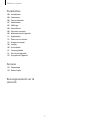 3
3
-
 4
4
-
 5
5
-
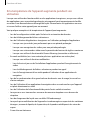 6
6
-
 7
7
-
 8
8
-
 9
9
-
 10
10
-
 11
11
-
 12
12
-
 13
13
-
 14
14
-
 15
15
-
 16
16
-
 17
17
-
 18
18
-
 19
19
-
 20
20
-
 21
21
-
 22
22
-
 23
23
-
 24
24
-
 25
25
-
 26
26
-
 27
27
-
 28
28
-
 29
29
-
 30
30
-
 31
31
-
 32
32
-
 33
33
-
 34
34
-
 35
35
-
 36
36
-
 37
37
-
 38
38
-
 39
39
-
 40
40
-
 41
41
-
 42
42
-
 43
43
-
 44
44
-
 45
45
-
 46
46
-
 47
47
-
 48
48
-
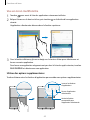 49
49
-
 50
50
-
 51
51
-
 52
52
-
 53
53
-
 54
54
-
 55
55
-
 56
56
-
 57
57
-
 58
58
-
 59
59
-
 60
60
-
 61
61
-
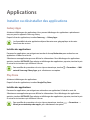 62
62
-
 63
63
-
 64
64
-
 65
65
-
 66
66
-
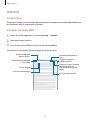 67
67
-
 68
68
-
 69
69
-
 70
70
-
 71
71
-
 72
72
-
 73
73
-
 74
74
-
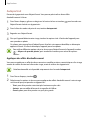 75
75
-
 76
76
-
 77
77
-
 78
78
-
 79
79
-
 80
80
-
 81
81
-
 82
82
-
 83
83
-
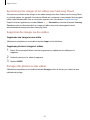 84
84
-
 85
85
-
 86
86
-
 87
87
-
 88
88
-
 89
89
-
 90
90
-
 91
91
-
 92
92
-
 93
93
-
 94
94
-
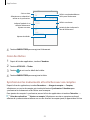 95
95
-
 96
96
-
 97
97
-
 98
98
-
 99
99
-
 100
100
-
 101
101
-
 102
102
-
 103
103
-
 104
104
-
 105
105
-
 106
106
-
 107
107
-
 108
108
-
 109
109
-
 110
110
-
 111
111
-
 112
112
-
 113
113
-
 114
114
-
 115
115
-
 116
116
-
 117
117
-
 118
118
-
 119
119
-
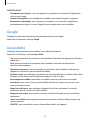 120
120
-
 121
121
-
 122
122
-
 123
123
-
 124
124
-
 125
125
-
 126
126
-
 127
127
-
 128
128
-
 129
129
-
 130
130
-
 131
131
-
 132
132
-
 133
133
-
 134
134
-
 135
135
-
 136
136
-
 137
137
-
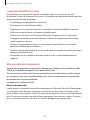 138
138
-
 139
139
-
 140
140
-
 141
141
-
 142
142
Samsung SM-T820 Manuel utilisateur
- Catégorie
- Les smartphones
- Taper
- Manuel utilisateur
Documents connexes
-
Samsung SM-T280 Manuel utilisateur
-
Samsung SM-P550 Manuel utilisateur
-
Samsung SM-T813 Manuel utilisateur
-
Samsung SM-N950W Manuel utilisateur
-
Samsung SM-N960W Manuel utilisateur
-
Samsung SM-T380 Manuel utilisateur
-
Samsung SM-N970W Manuel utilisateur
-
Samsung SM-N970W Manuel utilisateur
-
Samsung SM-T580 Manuel utilisateur
-
Samsung SM-T860 Manuel utilisateur